Категории товаров
Популярные товары
-
 Платный пост в группах ВКонтакте
500₽ – 1000₽
Платный пост в группах ВКонтакте
500₽ – 1000₽
-
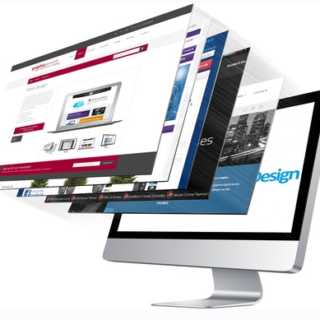 Сайт с максимальным функционалом
Сайт с максимальным функционалом
50000₽Первоначальная цена составляла 50000₽.25000₽Текущая цена: 25000₽. -
 Рекламное место на сайте
3000₽ – 15000₽
Рекламное место на сайте
3000₽ – 15000₽
-
 Продвижение в соц. сетях
Продвижение в соц. сетях
25000₽Первоначальная цена составляла 25000₽.15000₽Текущая цена: 15000₽.
Как самому бесплатно сделать себе сайт (Интернет-магазин)
Друзья, мне часто пишут с просьбой бесплатно помочь создать сайт. Приходится каждому отвечать и объяснять индивидуально, что отнимает у меня много времени. Специально для таких людей я пошагово всё расписал тут.
Сайт у вас будет на базе самой популярной в мире CMS WordPress, на которой сделаны почти все мои сайты. После установки сайта, у вас будет следующий функционал:
- Удобная админ панель.
- SEO оптимизация для поисковых систем.
- Оптимизация для смартфонов и планшетов.
- Интернет-магазин с возможностью загрузки и выгрузки товара.
- Сильная защита от взломов и атак хакеров.
- и многое другое.
Плюс бонусы от хостинга:
- Бесплатно 30 дней на тестирование хостинга.
- До 5 бесплатных доменов (Зависит от тарифа).
Шаг 1. Регистрация
Что бы все бонусы имели силу, вам нужно перейти по ссылке:
Затем вам нужно нажать на кнопку «Попробовать бесплатно»
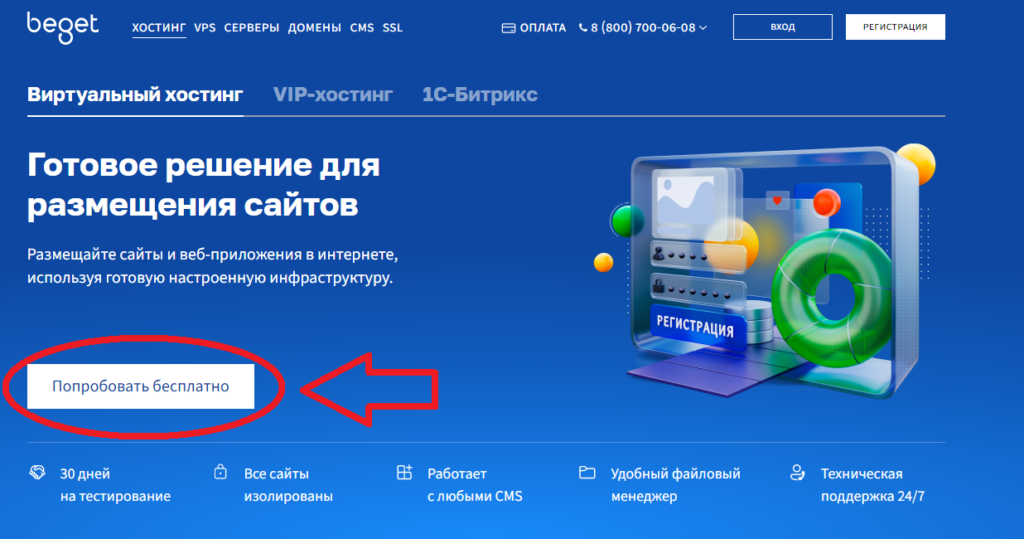
После нажатия на кнопку «Попробовать бесплатно», откроется окно регистрации. Введите ваши данные для регистрации и нажмите конку «Регистрация»
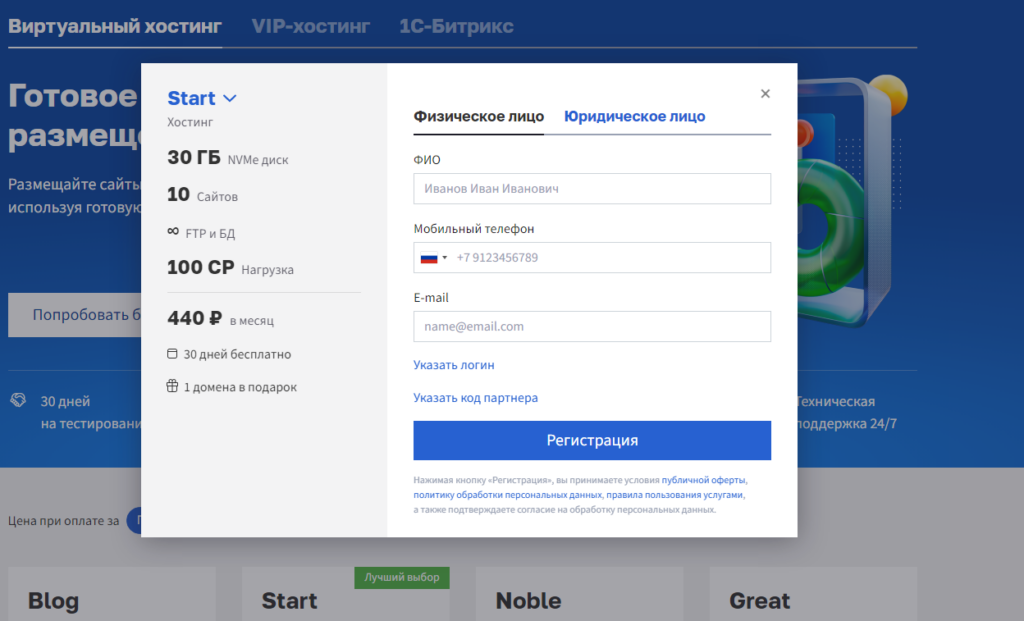
Шаг 2. Регистрация или подключения домена.
Для регистрации домена или подключения вашего собственного, вам нужно перейти в раздел «Управление доменами»
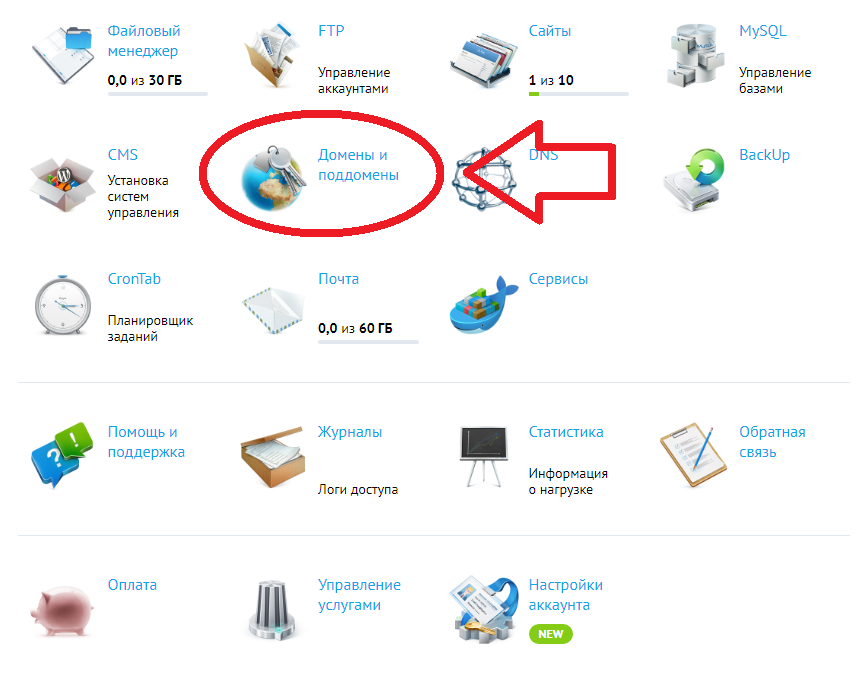
В этом разделе вы можете управлять вашими доменами. Добавить свой домен или перенести его на хостинг из другого места, если он у вас уже есть. Если нет домена, то тут вы можете его зарегистрировать. Кнопки соответствуют вашему пожеланию.
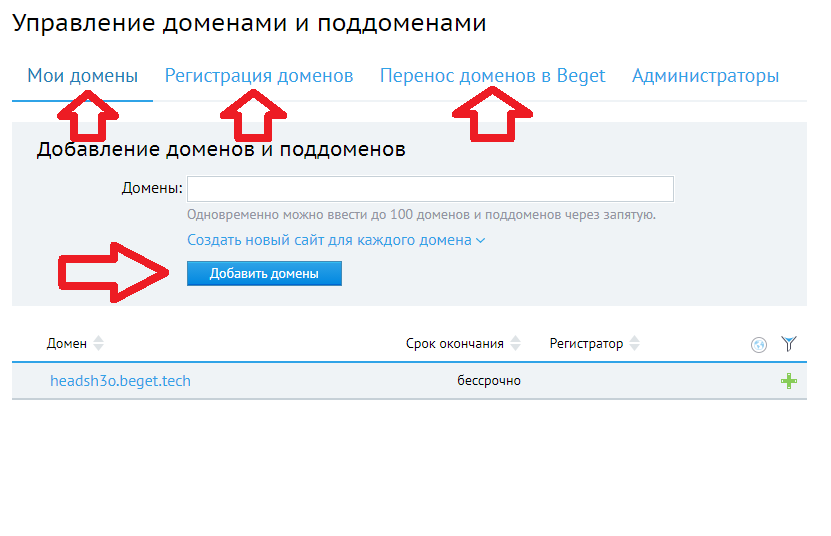
Шаг 2. Установка сайта на хостинг
Чтобы установить сайт, вам нужно перейти в другой раздел, а именно в «Установка CMS».
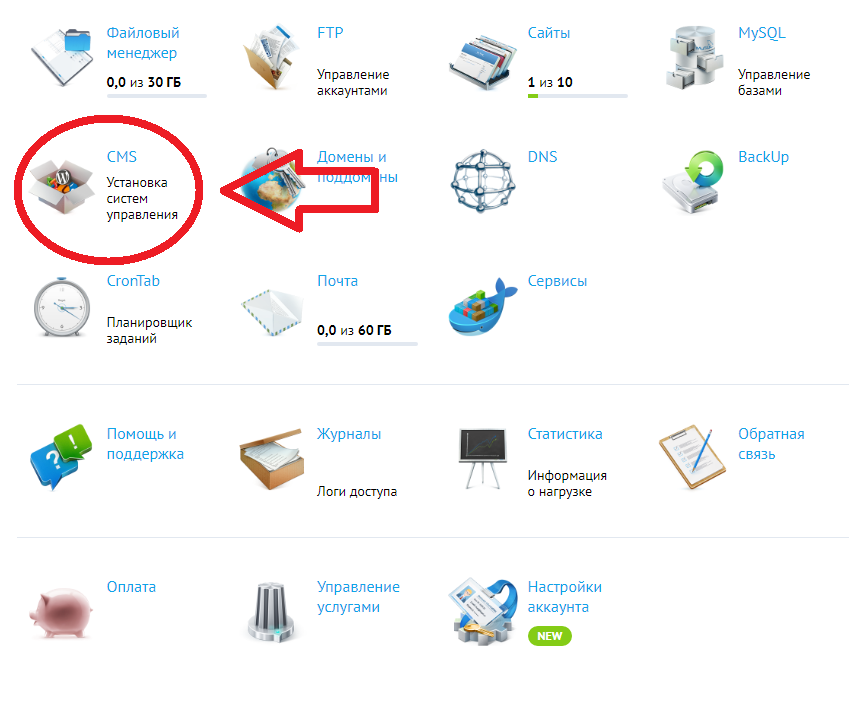
Тут можно выбрать вариант сайта. Я, как писал выше, рекомендую WordPress, так как это самая популярная и гибкая CMS.
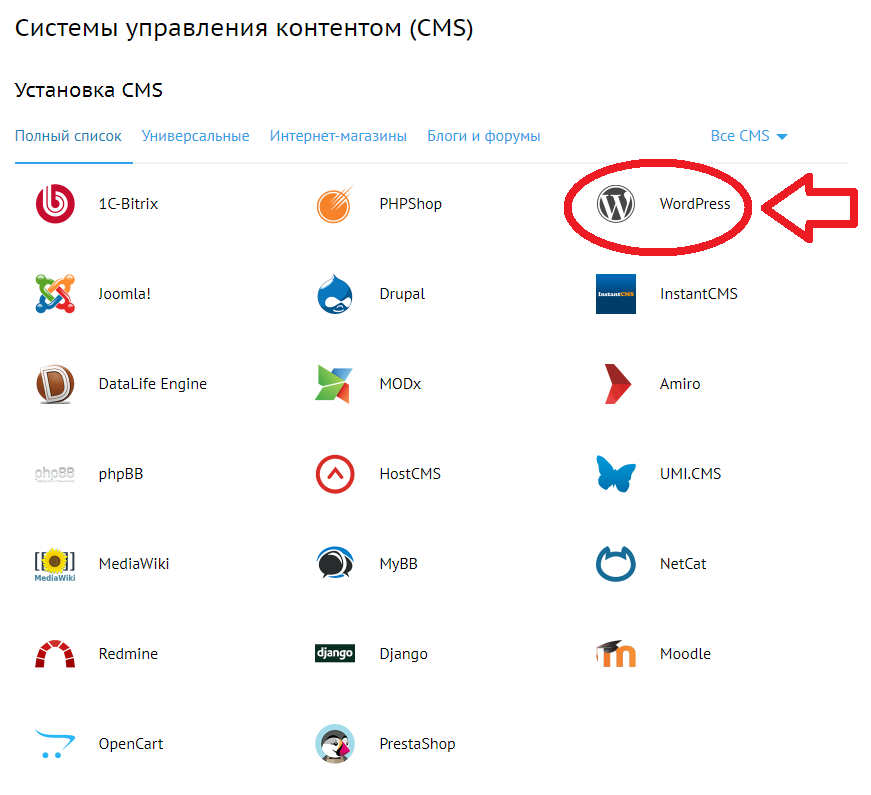
Тут заполняете все параметры будущего вашего сайта:
- Домен (Куда будет установлен сайт)
- Описание сайта (После установки сможете поменять)
- Логин и пароль (Нужно для входа в админ панель будущего сайта)
- E-mail (Нужно для восстановления доступа в админ панель и оповещений по необходимости)
Затем нажмите на кнопку «Установить».
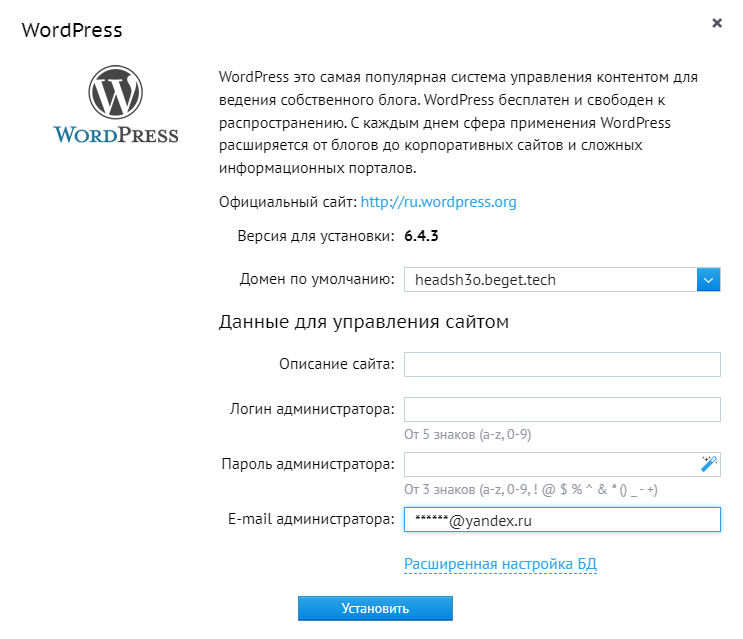
Шаг 3. Вход на сайт.
Зайти на ваш сайт можно по ссылке https:// ваш домен /admin
Логин и пароль тот, что вы вводили при установки сайта.
Шаг 4. Установка дополнений (Плагинов).
В админ панели сайта можно установить дополнительные плагины. Они устанавливаются в разделе: «админ панель / плагины / Добавить плагины». Тут в поиске просто вводите название нужного вам плагина:
- WooCommerce — Всё, что вам нужно, чтобы запустить интернет-магазин за считанные дни и поддерживать его рост в течение многих лет. От вашей первой продажи до миллионного дохода — Woo с вами.
- Yoast SEO — Улучшите SEO вашего WordPress: поработайте над качеством контента и получите полностью оптимизированный WordPress-сайт с помощью плагина Yoast SEO.
- Solid Security Basic — Сильная защита вашего сайта от взломов и атак.
У WordPress есть плагины на все случаи жизни!
Шаг 5. Если вам нужна помощь.
Если вам нужна помощь или совет, то вы всегда можете обратится в службу поддержки хостинга по кнопке «поддержка» в правом верхнем углу сайта. Поддержка тут очень профессиональная и довольно быстро отвечает.
Или можете писать мне по контактам:
Телефон: +7 (960) 010-14-77 (WhatsApp)
Telegram: webpatriot
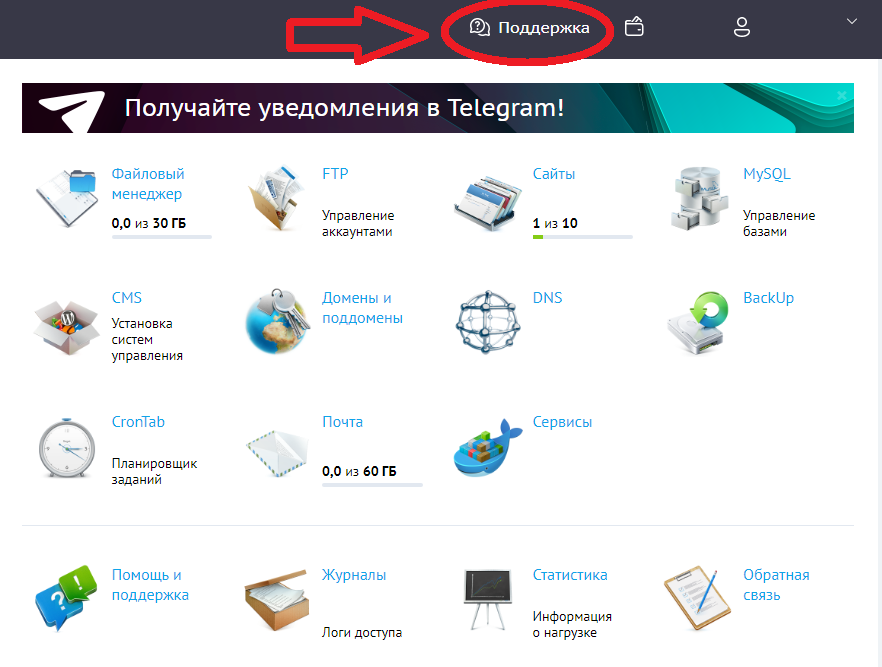
Рассказать друзьям
-
Сайт с максимальным функционалом
50000₽Первоначальная цена составляла 50000₽.25000₽Текущая цена: 25000₽.В корзинуСоздаю максимально функциональные сайты по минимальной цене. На сайте у вас будет: — Удобная админ панель. — SEO оптимизация для поисковых систем. — Оптимизация для смартфонов и планшетов. — Интернет-магазин с возможностью загрузки и выгрузки товара. — Форум для общения посетителей. — Сильная защита от взломов и атак хакеров. и многое другое. Так же: — …
